在本文档中,我们将向您展示如何轻松地将其他段落附加到选项卡的内容区域。开箱即用的A11Y Paragraphs标签只有一个文本字段。但是很容易在内容区域添加其他字段或段落。在另一个文档中,我们介绍了如何将其他字段添加到选项卡的内容区域。
我们将附加其他段落,以便我们在选项卡的内容区域中提供其他段落/字段。
- 首先,转到Structure> Paragraph Types并单击“A11Y Paragraphs Tabs Panel”旁边的“Manage fields”。
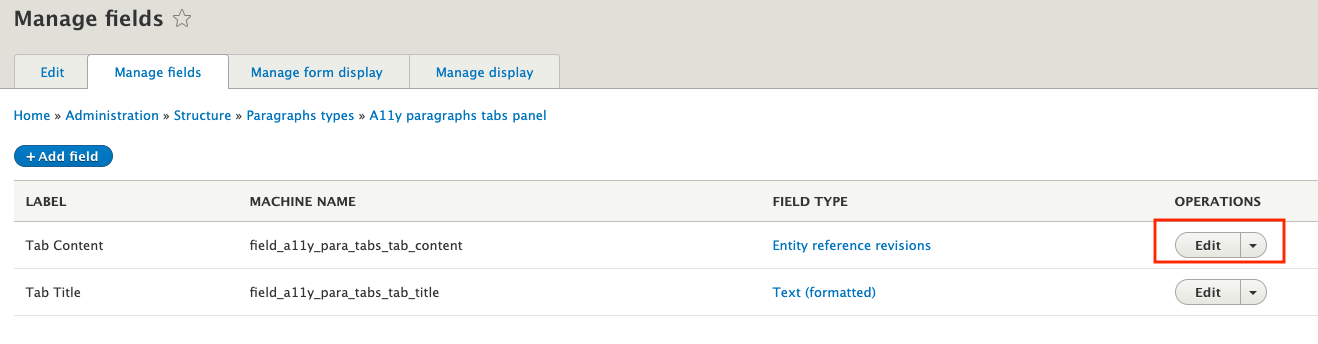
- 选中要添加到内容区域的段落。
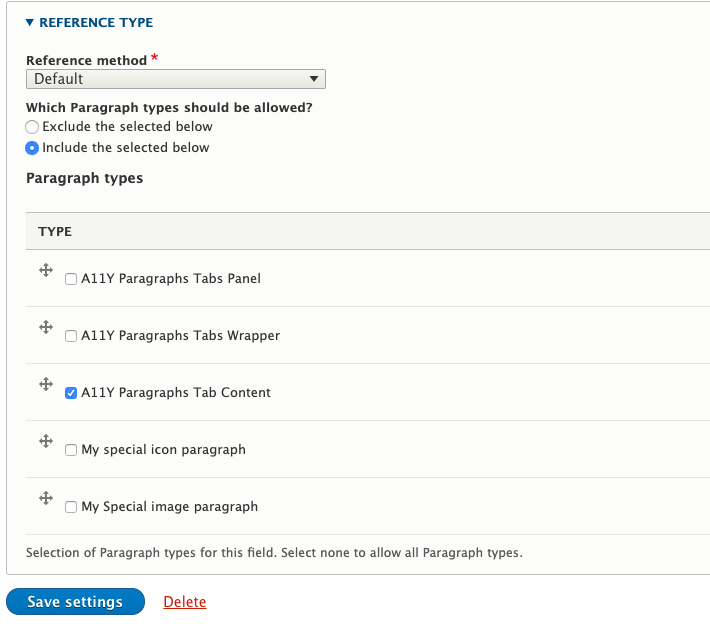
- 为了演示目的,我将检查/选择我的两个段落,即“我的特殊图标段落”和“我的特殊图像段落”。但您可以在“段落类型”下添加任何段落。
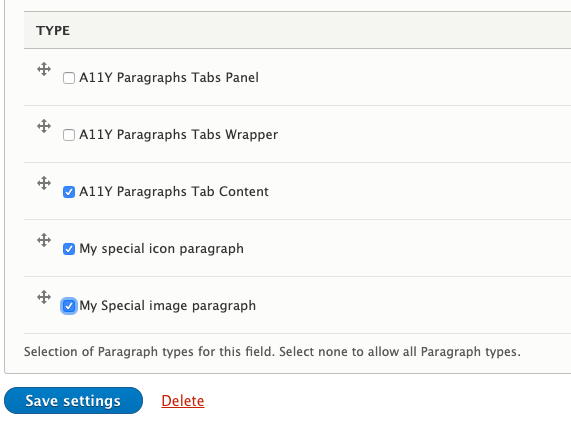
- 点击“保存设置”
- 现在,您的额外段落已附加到选项卡的内容区域。
- 现在您可以添加内容。
添加内容:
- 单击“内容”>“添加内容”,然后选择要添加的内容类型。
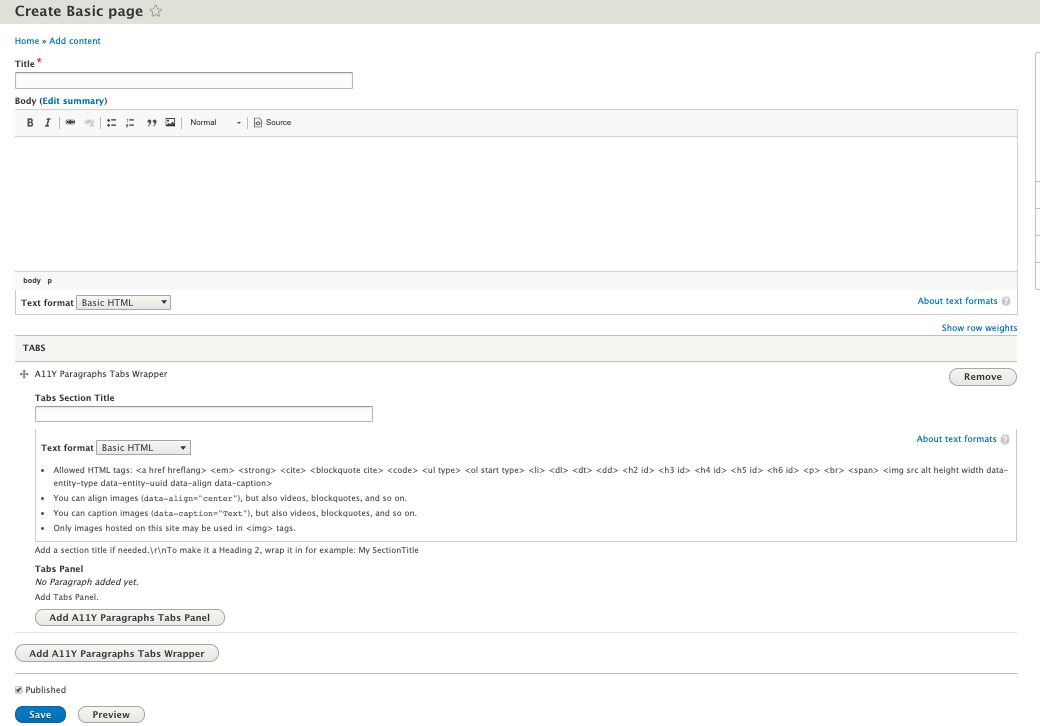
- 如果需要,添加节标题
- 然后单击“添加A11Y段落选项卡面板”
- 添加选项卡的标题,然后单击“添加A11Y段落选项卡内容”旁边的下拉插入符号,您将看到前面步骤中附加的所有段落。
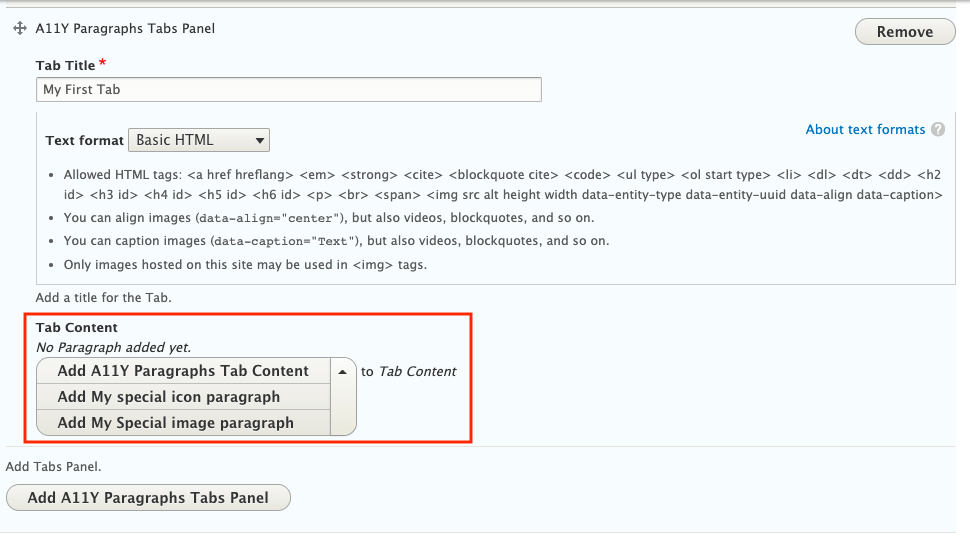
- 选择要添加的段落,并根据需要继续添加。它被设置为无限制,因此您可以根据需要添加任意数量的段落/条目。它将按照您添加它们的顺序显示。
这就是您在标签的内容区域添加/附加其他段落的方法。
如果本文档或我们需要添加的任何其他文档存在任何缺陷,请告知我们。
评论